小白一键重装系统Adobe Acrobat Pro DC 2021安装教程
- 分类:教程 回答于: 2022年07月27日 14:24:44
Adobe Acrobat Pro DC是一款由Adobe官方推出的PDF编辑和阅读软件,是目前互联网上最专业最优秀的桌面pdf解决方案,那么这款软件应该如何安装呢?下面小编就给大家带来小白一键重装系统adobe acrobat pro dc 2021安装方法。
工具/原料:
系统版本:Windows11
品牌型号:联想YOGA 16s
方法/步骤:
1.打开在官网上下载好的软件安装包,然后鼠标右击压缩包,选择【解压到当前文件夹】。
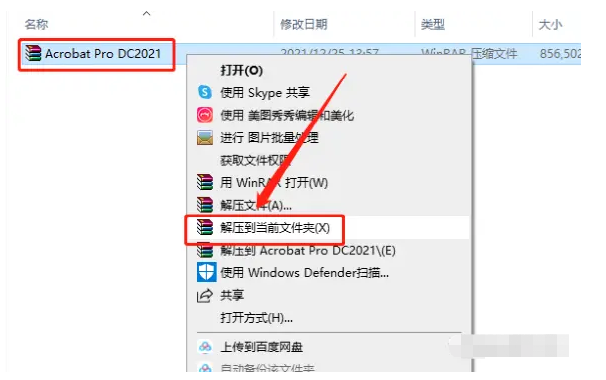
2.等待压缩包解压完成。
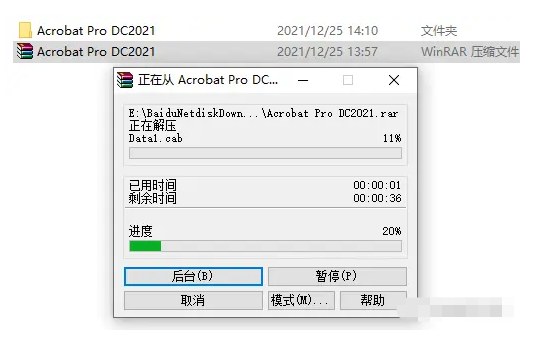
3.打开解压的【Acrobat Pro DC2021】文件夹。
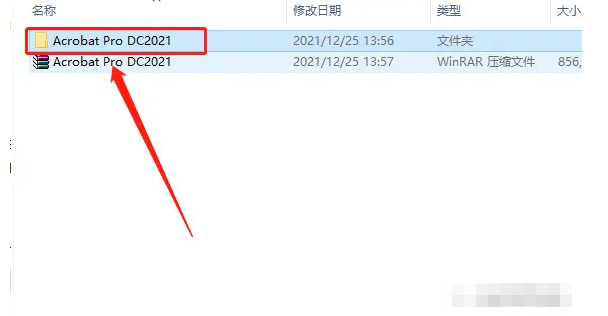
4.鼠标右击【Set-up】安装程序,选择【以管理员身份运行】。
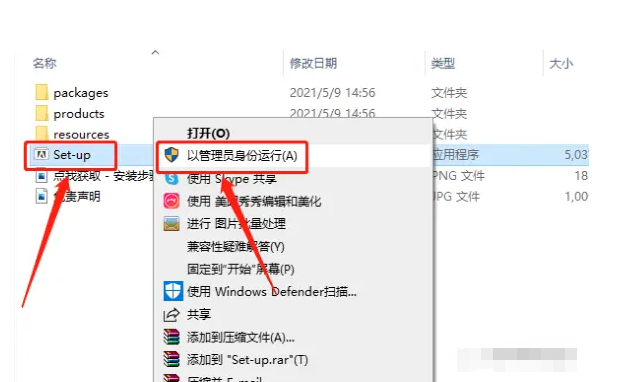
5.软件默认安装路径为系统C盘,点击灰色的小文件夹可设置安装路径。
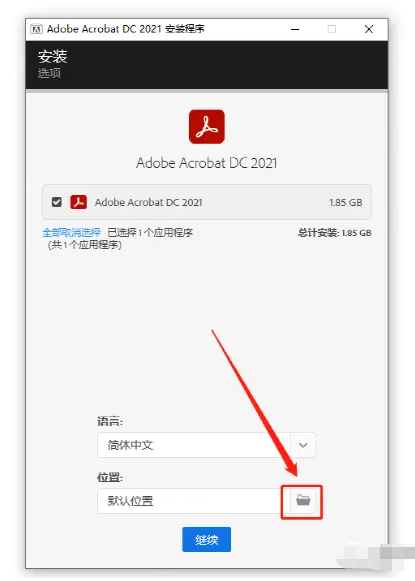
6.选择【更改位置】。
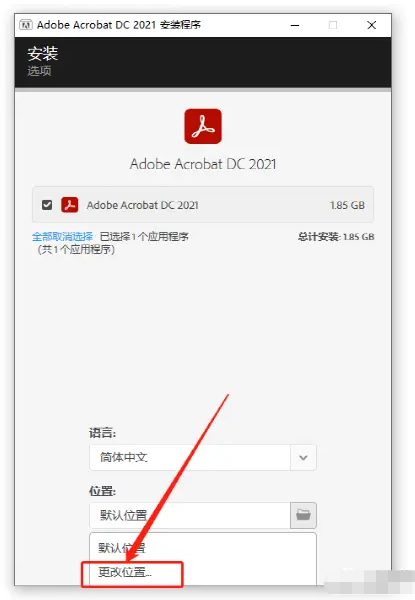
7.可在E盘或者其它磁盘里创建一个新的文件夹,然后点击【确定】。
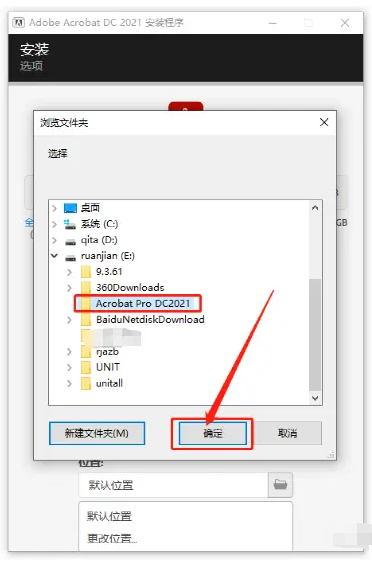
8.设置好安装路径后点击【继续】。
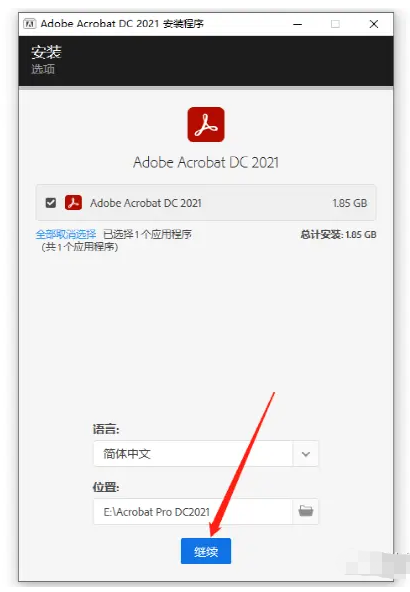
9.耐心等待安装完成。
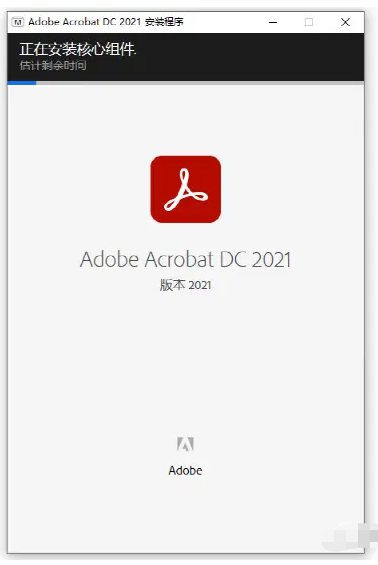
10.安装进度走完后点击【关闭】。
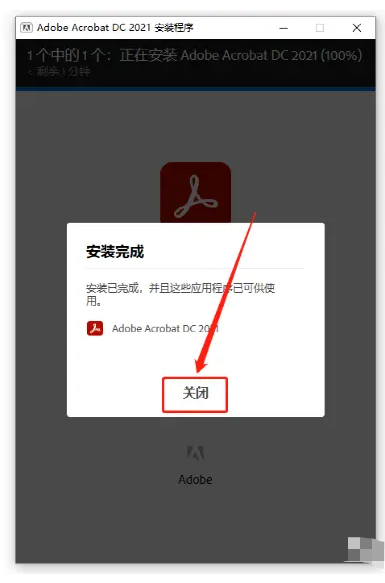
11.最后在桌面即可看见安装好的软件。
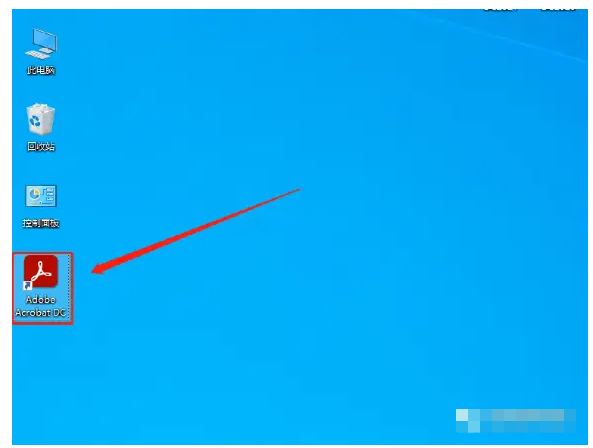
总结:以上即是Adobe Acrobat Pro DC 2021的安装教程,希望对你有所帮助。
 有用
26
有用
26


 小白系统
小白系统


 1000
1000 1000
1000 1000
1000 1000
1000 1000
1000 1000
1000 1000
1000 1000
1000 1000
1000 1000
1000猜您喜欢
- win7重装系统步骤2016/12/29
- 系统重装大师系统之家操作教程..2022/07/23
- 光盘如何一键重装系统2016/11/13
- 最简单一键全格式化重装系统教程..2016/11/04
- 重装系统多少钱?2022/08/14
- win7自带虚拟光驱在哪2016/09/19
相关推荐
- 年度最佳办公轻薄本推荐2021..2021/11/23
- 无法重装系统怎么办?2022/07/17
- 台式电脑运行快捷键是哪个键的介绍_小..2021/11/28
- 电脑黑屏的原因2022/08/10
- 电脑重装系统后U盘读不出怎么办..2016/10/31
- 保姆级电脑重装系统教程2022/07/05

















